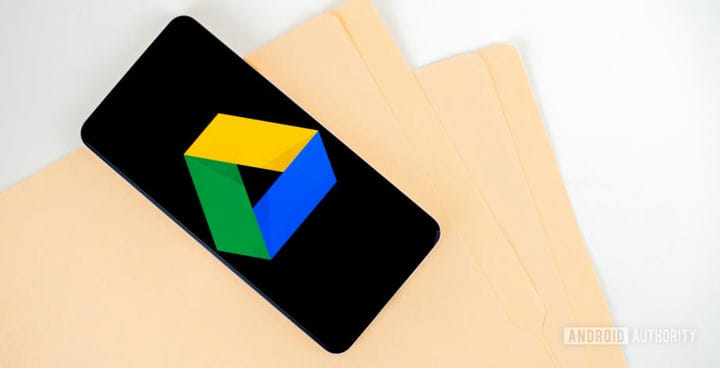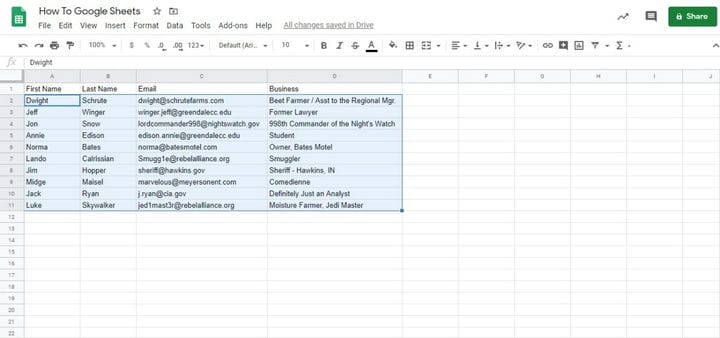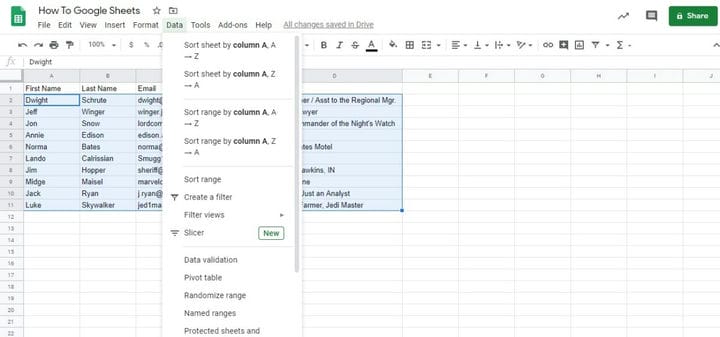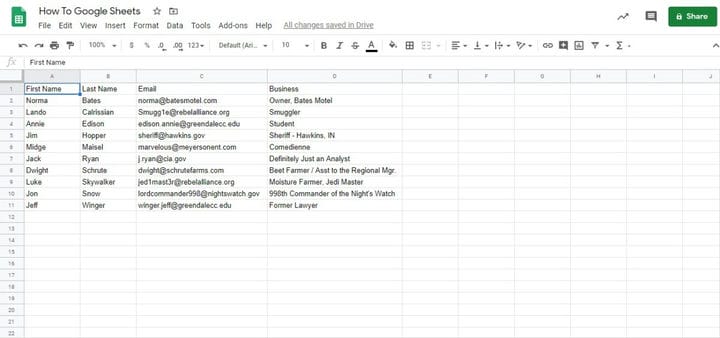Как сортировать в Google Sheets
Sheets – это ответ Google на доминирование Excel в игре с электронными таблицами. Таким образом, он содержит множество удобных функций, которые вам понадобятся в течение дня. Одной из жизненно важных функций является возможность навигации по вашим данным и осмысление всего этого. Вот как сортировать в Google Sheets, чтобы сэкономить ваше время.
Смотрите также: 10 лучших офисных приложений для Android, чтобы получить работу!
Одним из наиболее распространенных применений электронной таблицы является отслеживание вашего списка контактов, поэтому мы будем структурировать этот пример. Сортировка ваших контактов – это один из самых простых способов размещения в алфавитном порядке в Google Sheets, поэтому ваши проблемы с электронными таблицами остаются позади. Процесс такой же, если вы ищете сортировку по дате в Google Sheets.
См. Также: Как использовать Google Drive: все, что вам нужно знать
Как сортировать в Google Sheets:
1. Прежде чем приступить к сортировке, вам нужно решить, какие данные важны. Начните с выбора всех строк и столбцов, которые вы планируете использовать.
2. Перейдите на вкладку «Данные», расположенную между «Формат» и «Инструменты». Именно здесь вы будете управлять своей сортировкой, независимо от того, решите ли вы сортировать свои таблицы Google по столбцам или иным образом.
3. Прокрутите вниз до опции, которая говорит Сортировка диапазона. Это должно открыть окно меню. Если ваши данные имеют строку заголовка, установите флажок. В нашем случае мы решили не выделять строку заголовка.
4. Строка с надписью «Сортировать по» – это ваша возможность решить, как вы хотите организовать свои данные. Поскольку мы используем список контактов, мы собираемся отсортировать пример по фамилии (столбец B). Откройте раскрывающийся список, чтобы выбрать столбец, затем выберите одну из кнопок A → Z или Z → A и нажмите «Сортировать».
Теперь вы должны увидеть все ваши контакты в алфавитном порядке по фамилии. Быстрая сортировка листов Google поможет вам сэкономить много времени при поиске определенного контакта! Изучить, как фильтровать в Google Sheets, немного сложнее, так что вернитесь в ближайшее время для руководства, которое поможет вам.
Смотрите также: 10 лучших приложений Excel и электронных таблиц для Android!
Источник записи: https://www.androidauthority.com